《企业微信》怎么创建收集表
相信很多用户在使用过程中,会遇到《企业微信》创建收集表方法所说的问题,但其实这个问题很简单,保证你看完教程就再也不会遇到。
《企业微信》创建收集表方法,首先,手机上打开企业微信,进去工作台,点击微文档。接着,进去微文档之后,点击+号图标。点击之后,选择新建表格。新建表格之后,输入表格内容,点击对勾,可以进行保存表格。返回微文档界面之后,可以看到已经新建表格了。

《企业微信》创建收集表方法
1.手机上打开企业微信,进去工作台,点击微文档。
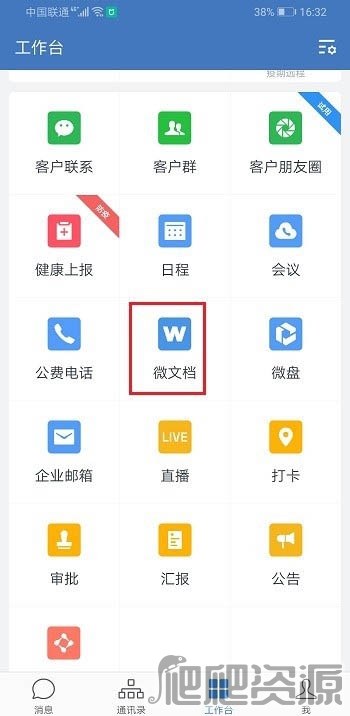
2.进去微文档之后,点击+号图标。
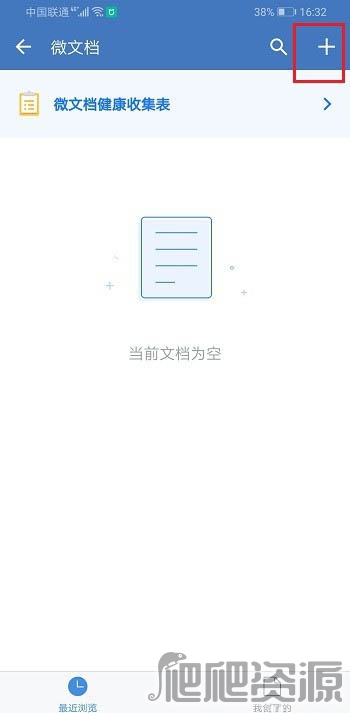
3.点击之后,选择新建表格。
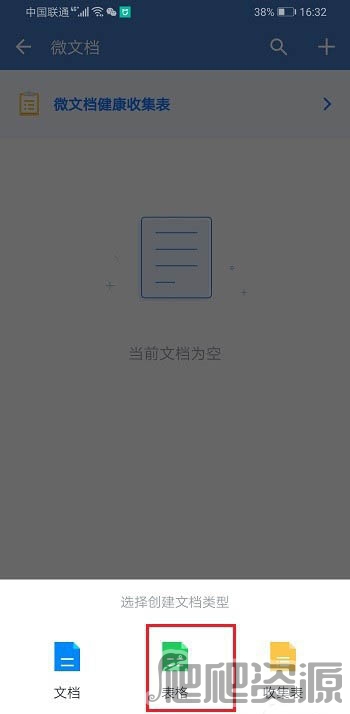
4.新建表格之后,输入表格内容,点击对勾,可以进行保存表格。
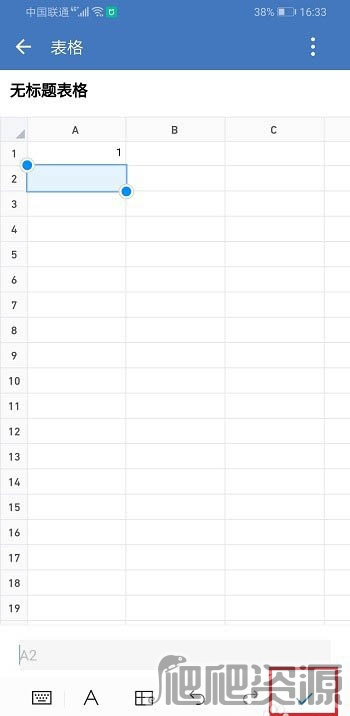
5.返回微文档界面之后,可以看到已经新建表格了。
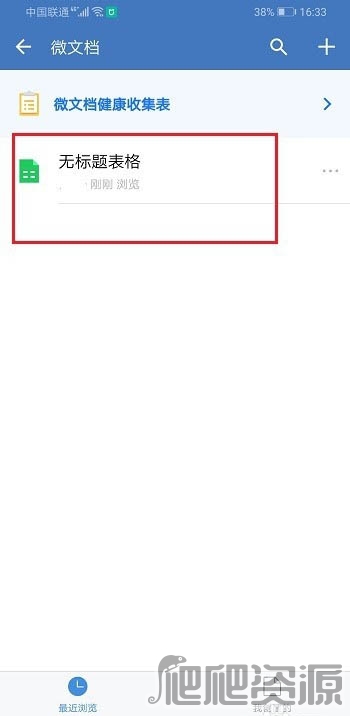
表格分享到微信的技巧:
1.手机上打开企业微信,进去工作台,点击微文档。
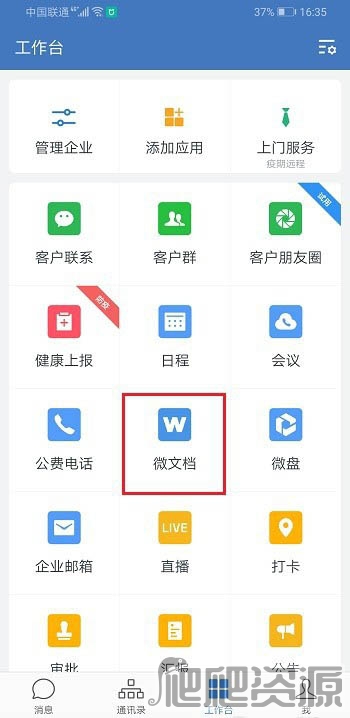
2.在微文档界面,选择要分享的文件,点击三点图标。
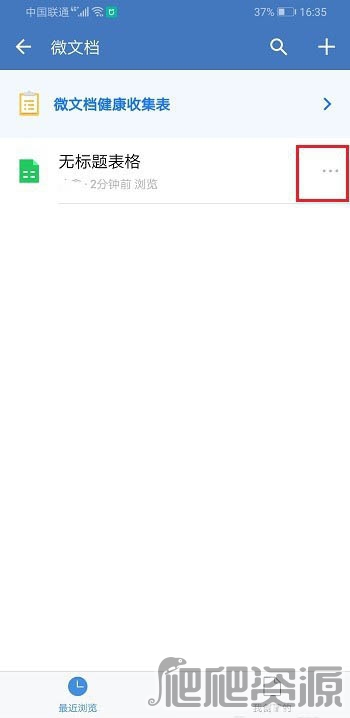
3.点击之后,选择分享到微信。
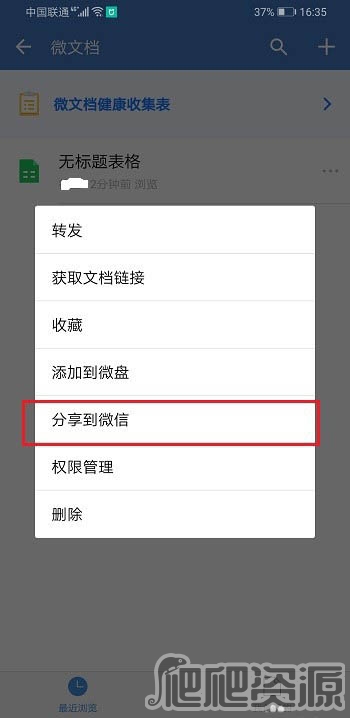
4.选择要分享的微信好友或者微信群,点击发送。
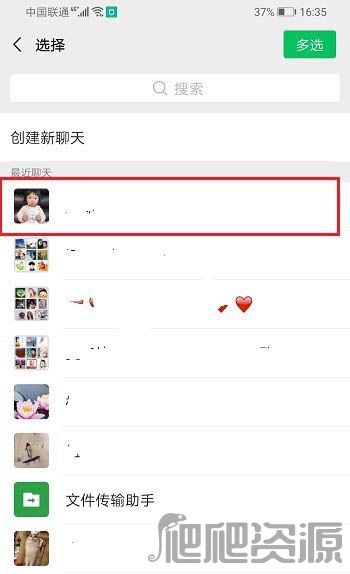
5.可以看到已经成功将企业微信的文件分享到微信了。
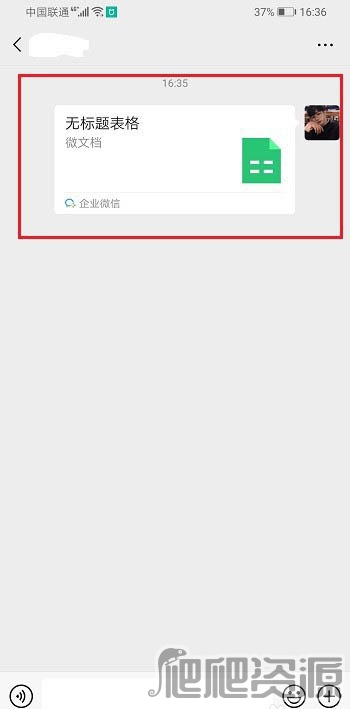
尽管《企业微信》创建收集表方法操作比较繁琐,但是本站为大家带来的教程,相信大家都基本了解使用方法了,接下来就需要用户们多多实践,熟能生巧。爬爬资源同时还其他常用软件的使用教程,应该能帮到大家。
-
上一个: 《微信》群管理员怎么设置
-
下一个: 《企业微信》特别提醒怎么设置




















